如何在 Windows 版 Outlook 2019 中设置电子邮件
本文将指导您如何在 Windows 版 Microsoft Outlook 2019 中配置您的电子邮件账户。您将学习如何使用 SSL 主机名设置账户,以及常见的故障排除技巧。配置完成后,Outlook 使您的工作更有条理,方便您管理电子邮件、日历和联系人。
- Outlook 2019 设置教程
- 常见问题排查
- 总结
我们将使用 IMAP 协议和 SMTP 服务器通过 SSL 主机名来设置电子邮件账户。
有关如何在 Outlook 中设置 cPanel 邮箱的说明,请访问此指南:如何设置 Outlook 电子邮件账户。
Outlook 2019 设置教程
-
在您的计算机上启动 Microsoft Outlook 2019。
- 如果您是第一次打开,将直接看到如下窗口。
-
输入您的电子邮件地址。
-
勾选 让我手动设置我的账户 选项。
-
点击 连接。
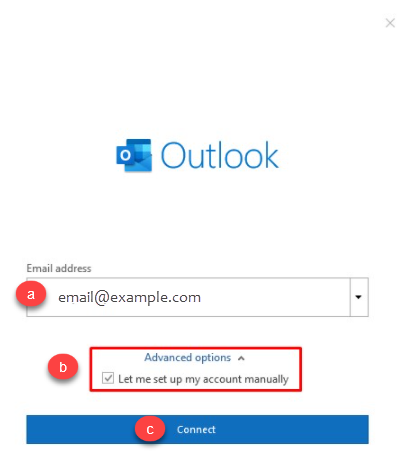
- 如果您已经在 Outlook 中配置了电子邮件账户,可以点击 文件菜单 > 添加账户。
-
根据您偏好的收件协议,选择 POP 或 IMAP(推荐)。
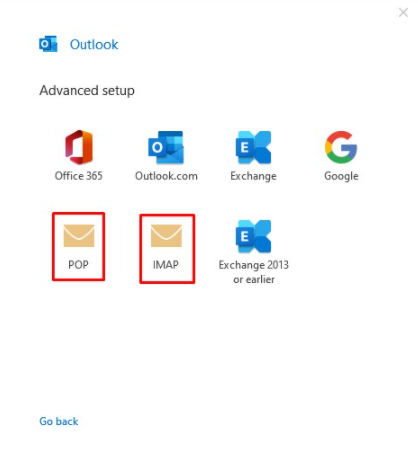
-
根据您的偏好,从下表中选择收件服务器和发件服务器的主机名、端口号及加密方式,然后点击 下一步。
SSL 电子邮件端口设置
发件服务器 SMTP | smtp.example.com | 端口 25/587
收件服务器 IMAP | imap.example.com | 端口 993
收件服务器 POP | pop.example.com | 端口 995
非 SSL 电子邮件端口设置
发件服务器 SMTP | mail.example.com | 端口 25/587
收件服务器 IMAP | mail.example.com | 端口 143
收件服务器 POP | mail.example.com | 端口 110
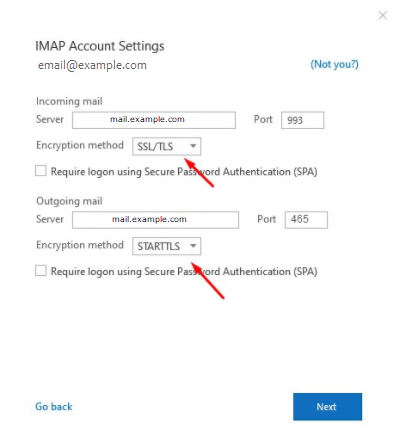
7. 输入您的电子邮件账户密码后,点击 连接。
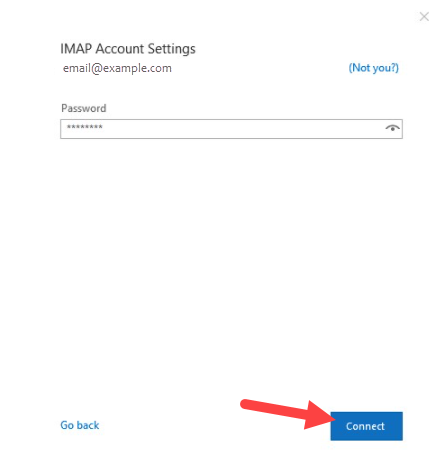
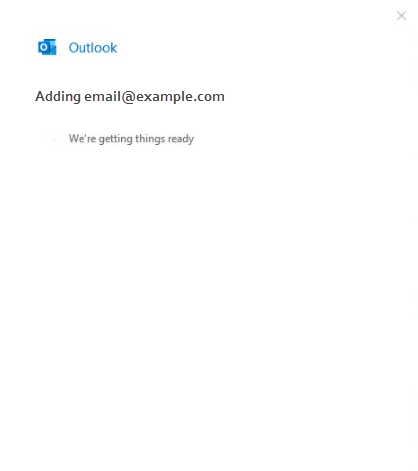
8. 点击 完成 以结束设置过程。
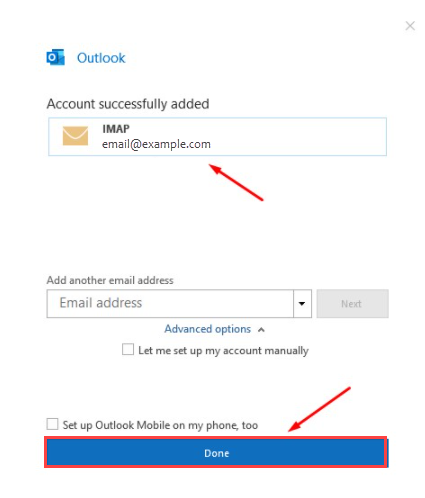
9. 您现在可以开始使用电子邮件客户端收发邮件了。
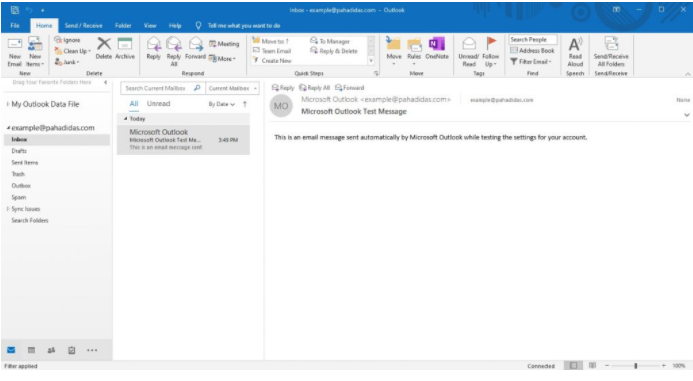
常见问题排查
-
问题 1:无法连接到邮件服务器
解决方案 :首先检查您的网络连接是否稳定。然后确认 IMAP/POP 和 SMTP 设置是否正确输入。如果问题仍然存在,请确认防火墙或杀毒软件没有阻止 Outlook。 -
问题 2:设置过程中出现错误信息
解决方案 :收到错误信息时,记录错误代码并检查服务器设置及密码。登录信息错误是设置错误的常见原因。重置密码或重新输入服务器信息通常能解决问题。 -
问题 3:邮件无法发送或接收
解决方案 :如果邮件卡在发件箱,检查发件箱并确认邮箱未达到存储上限。接着检查发件服务器(SMTP)设置,错误配置的服务器常导致邮件无法发送。在某些情况下,删除账户后重新添加到 Outlook 可以解决问题。 -
问题 4:Outlook 不断要求输入密码
解决方案 :首先通过网页版邮箱确认密码是否正确。如果网页版登录正常但 Outlook 仍提示输入密码,检查 Windows 凭据管理器中是否有过期凭据并删除它们。如果问题持续,创建新的 Outlook 配置文件(即新的用户配置档)可能有帮助。 -
问题 5:Outlook 运行缓慢或卡顿
解决方案 :性能问题可能由邮箱过大或不需要的加载项引起。归档或删除旧邮件可减小邮箱大小。删除未使用的加载项组件也可能有助于改善性能。如果 Outlook 卡顿但未崩溃,可以尝试以上方法。
如需更具体的解决方案,请访问微软官方 Outlook 支持页面,或查看电子邮件故障排除步骤,获取针对您具体问题的更多指导。
总结
使用您的电子邮件账户设置 Outlook 2019,有助于整合您的邮件、日历和联系人,简化沟通流程。通过上述逐步设置说明和故障排除技巧,您能够快速解决大多数问题。若需额外帮助,请查阅微软官方支持或联系您的主机服务提供商。